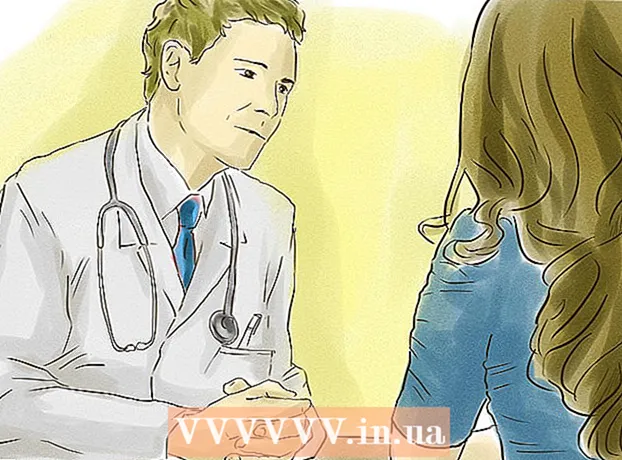Höfundur:
Frank Hunt
Sköpunardag:
14 Mars 2021
Uppfærsludagsetning:
1 Júlí 2024

Efni.
- Að stíga
- Aðferð 1 af 3: Gerðu einfaldar breytingar
- Aðferð 2 af 3: Gerðu ítarlegar breytingar
- Aðferð 3 af 3: Slökktu á hreyfimyndum
- Ábendingar
- Viðvaranir
Android stýrikerfið hefur marga frábæra eiginleika þar á meðal WiFi, GPS og óteljandi forrit. Því miður geta allir þessir eiginleikar tekið sinn toll af rafhlöðuendingu tækisins og eytt því fljótt. Sem betur fer eru nokkur einföld brögð sem þú getur reynt að lengja rafhlöðuendingu tækisins.
Að stíga
Aðferð 1 af 3: Gerðu einfaldar breytingar
 Kveiktu á orkusparnaðarham. Með flestum tækjum þarftu bara að strjúka niður efst á skjánum til að birta valmynd. Flettu til hliðar þangað til þú finnur orkusparnaðarhaminn og veldu hann.
Kveiktu á orkusparnaðarham. Með flestum tækjum þarftu bara að strjúka niður efst á skjánum til að birta valmynd. Flettu til hliðar þangað til þú finnur orkusparnaðarhaminn og veldu hann. - Orkusparnaðarstilling getur dregið aðeins úr símanum.
- Ef þú færð strax tilkynningar frá forritum á samfélagsmiðlum munu þær hætta þar til þú opnar forritið.
 Slökktu á WiFi, Bluetooth og GPS þegar þú ert ekki að nota þau. Allir þessir eiginleikar nota rafhlöðuafl, jafnvel þegar þú ert ekki að nota þá. Til dæmis mun þráðlausi netmiðlarinn halda áfram að leita að þráðlausri tengingu svo lengi sem kveikt er á honum. Þetta notar rafhlöðuafl jafnvel þegar þú ert ekki að vafra um internetið.
Slökktu á WiFi, Bluetooth og GPS þegar þú ert ekki að nota þau. Allir þessir eiginleikar nota rafhlöðuafl, jafnvel þegar þú ert ekki að nota þá. Til dæmis mun þráðlausi netmiðlarinn halda áfram að leita að þráðlausri tengingu svo lengi sem kveikt er á honum. Þetta notar rafhlöðuafl jafnvel þegar þú ert ekki að vafra um internetið. - Til að gera þessar aðgerðir óvirkar þarftu einfaldlega að strjúka niður frá toppi skjásins. Flettu til hliðar meðfram matseðlinum og afmáðu hluti.
 Slökktu á forritum sem þú notar ekki. Það er ekki nóg að loka appinu með því að ýta á aftur- eða heimahnappinn; hægt er að endurræsa forritið í bakgrunni og halda þannig áfram að nota rafhlöðuaflið. Þú verður að athuga nýleg forrit tækisins og veggfóður og slökkva á þeim handvirkt. Þetta kemur venjulega í veg fyrir að þeir hlaupi í bakgrunni og eyði þannig rafhlöðuaflinu.
Slökktu á forritum sem þú notar ekki. Það er ekki nóg að loka appinu með því að ýta á aftur- eða heimahnappinn; hægt er að endurræsa forritið í bakgrunni og halda þannig áfram að nota rafhlöðuaflið. Þú verður að athuga nýleg forrit tækisins og veggfóður og slökkva á þeim handvirkt. Þetta kemur venjulega í veg fyrir að þeir hlaupi í bakgrunni og eyði þannig rafhlöðuaflinu.  Settu símann í biðham þegar þú ert ekki að nota tækið. Einfaldlega ýttu á heimahnappinn og skjárinn dökknar. Fyrir vikið verður minni rafhlaða notuð. Til að hætta í biðstöðu, ýttu aftur á starthnappinn; þú gætir þurft að opna símann þegar hann "vaknar" aftur.
Settu símann í biðham þegar þú ert ekki að nota tækið. Einfaldlega ýttu á heimahnappinn og skjárinn dökknar. Fyrir vikið verður minni rafhlaða notuð. Til að hætta í biðstöðu, ýttu aftur á starthnappinn; þú gætir þurft að opna símann þegar hann "vaknar" aftur.  Slökktu á titringsaðgerð símans. Ýttu hljóðstyrkstakkanum upp og niður þar til þú ert kominn úr titringsstillingu. Það er líka góð hugmynd að slökkva á titringi fyrir textaskilaboð. Þú verður að fara í stillingarnar þínar og síðan á „Sound & Display“. Ef þú finnur ekki stillingar fyrir textaskilaboðin þín þar þarftu að fara í „Forrit“ og síðan í „Skilaboð“.
Slökktu á titringsaðgerð símans. Ýttu hljóðstyrkstakkanum upp og niður þar til þú ert kominn úr titringsstillingu. Það er líka góð hugmynd að slökkva á titringi fyrir textaskilaboð. Þú verður að fara í stillingarnar þínar og síðan á „Sound & Display“. Ef þú finnur ekki stillingar fyrir textaskilaboðin þín þar þarftu að fara í „Forrit“ og síðan í „Skilaboð“.
Aðferð 2 af 3: Gerðu ítarlegar breytingar
 Dragðu úr birtustigi skjásins. Farðu í Stillingar þínar og veldu „Hljóð & skjár“. Ýttu á "Birtustig" og færðu rofann til hliðar til að draga úr birtustigi.
Dragðu úr birtustigi skjásins. Farðu í Stillingar þínar og veldu „Hljóð & skjár“. Ýttu á "Birtustig" og færðu rofann til hliðar til að draga úr birtustigi. - Ef þú notar orkusparnaðarhaminn gæti birta skjásins þegar minnkað.
- Að draga úr birtustigi mun gera skjáinn erfiðari fyrir að sjá, sérstaklega á nóttunni.
- Ef þú ert að nota internetið gæti verið flýtileið til að stilla birtustigið.
 Stilltu tímamörk skjásins eins stutt og mögulegt er. Þessi stilling tryggir að tækið slökkvi á skjánum eftir valið tímabil óvirkni. Því styttri tíma, því minni rafhlaða mun skjárinn nota. Stillingarvalkostir fyrir þetta eru mismunandi eftir tækjum.
Stilltu tímamörk skjásins eins stutt og mögulegt er. Þessi stilling tryggir að tækið slökkvi á skjánum eftir valið tímabil óvirkni. Því styttri tíma, því minni rafhlaða mun skjárinn nota. Stillingarvalkostir fyrir þetta eru mismunandi eftir tækjum. - Þú getur fundið þennan möguleika í Stillingum. Farðu í „Hljóð & skjár“ og veldu „Skjátímaskort“.
 Ef tækið er með AMOLED skjá geturðu notað svartan bakgrunn. AMOLED skjáir geta sjöfalt dregið úr rafhlöðunotkun með því að sýna svart í stað hvíts eða annars litar. Þegar þú leitar í símanum þínum geturðu líka notað Black Google Mobile á bGoog.com til að fá venjulegar Google niðurstöður (þ.m.t. myndir) alveg í svörtu.
Ef tækið er með AMOLED skjá geturðu notað svartan bakgrunn. AMOLED skjáir geta sjöfalt dregið úr rafhlöðunotkun með því að sýna svart í stað hvíts eða annars litar. Þegar þú leitar í símanum þínum geturðu líka notað Black Google Mobile á bGoog.com til að fá venjulegar Google niðurstöður (þ.m.t. myndir) alveg í svörtu.  Gakktu úr skugga um að tækið þitt noti aðeins 2G net. Ef þú þarft ekki skjótan gagnaflutning, eða ef ekkert 3G eða 4G net er tiltækt þar sem þú býrð, geturðu stillt tækið þitt til að nota aðeins 2G net. Þú munt samt geta nálgast EDGE netið og Wi-Fi ef þörf krefur.
Gakktu úr skugga um að tækið þitt noti aðeins 2G net. Ef þú þarft ekki skjótan gagnaflutning, eða ef ekkert 3G eða 4G net er tiltækt þar sem þú býrð, geturðu stillt tækið þitt til að nota aðeins 2G net. Þú munt samt geta nálgast EDGE netið og Wi-Fi ef þörf krefur. - Til að skipta yfir í 2G þarftu að fara í Stillingar tækisins og velja „Þráðlaus stjórn“. Flettu niður þar til þú finnur „Farsímakerfi“ og ýttu á „Notaðu aðeins 2G net“.
Aðferð 3 af 3: Slökktu á hreyfimyndum
 Íhugaðu að slökkva á hreyfimyndum ef þú ert viss um að nota verksmiðjustillingar. Hreyfimyndir líta vel út meðan á símanum stendur, en þær geta hægt á afköstum og notað rafhlöðuafl. Til að gera þá óvirka þarftu að virkja Factory Mode, en þetta er ekki fyrir hjartveika.
Íhugaðu að slökkva á hreyfimyndum ef þú ert viss um að nota verksmiðjustillingar. Hreyfimyndir líta vel út meðan á símanum stendur, en þær geta hægt á afköstum og notað rafhlöðuafl. Til að gera þá óvirka þarftu að virkja Factory Mode, en þetta er ekki fyrir hjartveika.  Opnaðu stillingarnar þínar og flettu niður að „Um símann“. Þetta mun birta skjá með frekari upplýsingum um Android tækið þitt ásamt lista yfir hluti þar á meðal „Build number“.
Opnaðu stillingarnar þínar og flettu niður að „Um símann“. Þetta mun birta skjá með frekari upplýsingum um Android tækið þitt ásamt lista yfir hluti þar á meðal „Build number“.  Ýttu á „Byggja númer“ sjö sinnum. Þetta opnar Android Factory valkostina.
Ýttu á „Byggja númer“ sjö sinnum. Þetta opnar Android Factory valkostina.  Fáðu aðgang að verksmiðjukostinum. Ýttu á til baka hnappinn á tækinu til að fara aftur í aðalvalmyndina. Skrunaðu niður og ýttu á „Factory Options“. Þetta ætti að vera rétt fyrir ofan „Um tæki“.
Fáðu aðgang að verksmiðjukostinum. Ýttu á til baka hnappinn á tækinu til að fara aftur í aðalvalmyndina. Skrunaðu niður og ýttu á „Factory Options“. Þetta ætti að vera rétt fyrir ofan „Um tæki“.  Slökktu á hreyfimöguleikanum. Flettu niður þar til þú finnur „Scale Screen Animation“, „Scale Transition Animation“ og „Scale Animation Duration“. Slökktu á þessu öllu.
Slökktu á hreyfimöguleikanum. Flettu niður þar til þú finnur „Scale Screen Animation“, „Scale Transition Animation“ og „Scale Animation Duration“. Slökktu á þessu öllu.  Endurræstu Android tækið. Þetta mun vista nýju stillingarnar og verða beitt á tækinu þínu. Þetta getur aukið rafhlöðugetu þína aðeins og síminn þinn getur líka unnið hraðar.
Endurræstu Android tækið. Þetta mun vista nýju stillingarnar og verða beitt á tækinu þínu. Þetta getur aukið rafhlöðugetu þína aðeins og síminn þinn getur líka unnið hraðar.
Ábendingar
- Þegar þú ferðast þarftu að taka bæði hleðslutækið og USB snúruna með þér. Flestir flugvellir bjóða upp á ókeypis hleðslutæki eða rafmagnstengi, en sumir hafa aðeins USB-inntak til að hlaða símann þinn.
- Settu tækið þitt í „Flugstilling“ þegar þú ert í kvikmyndahúsi eða í flugvél - eða slökktu á tækinu.
- Með stillingum> forrit> virkt þjónusta geturðu séð hversu mikið minni tækisins er notað. Þú getur slökkt á ákveðnum forritum handvirkt hér.
- Þú getur séð hvað tekur mest rafhlöðuafl með því að fara í Stillingar tækisins og velja „Rafhlöðunotkun“ þar.
- Íhugaðu að kaupa færanlegan hleðslutæki. Þannig geturðu samt hlaðið símann þinn þegar rafhlaðan er tóm eða þegar þú hefur ekki fals til ráðstöfunar.
- Margar flugvélar eru með rafmagnsinnstungur nálægt sætunum svo að þú getir hlaðið tækin þín meðan á fluginu stendur. Sum flugfélög hafa þó áhyggjur af hleðslu á litíum rafhlöðum í flugi þar sem vitað er að það veldur hitatapi. Best er að hafa samband við flugfélagið áður en flogið er.
Viðvaranir
- Ef þú ert með Android 4.0 eða nýrri nota forrit til að stjórna verkefnum úr Play Store meira rafhlöðuafl en þau spara. Forðastu þetta og notaðu einfaldlega innbyggt verkefnastjórnunarforrit í staðinn. Android 6 er ekki með verkefnastjórnunarforrit vegna þess að reiknirit fyrir minni stjórnun eru miklu betri en fyrri útgáfur af Android.
- Öll Android tæki eru uppsett svolítið öðruvísi. Kaflarnir í stillingum tækisins geta haft nöfn sem eru svolítið mismunandi.